Содержание
- 1 Как сохранить свою историю переписки?
- 2 Резервное копирование и восстановление сообщений Viber
- 3 Сохраните резервную копию ваших сообщений.
- 4 Создание резервной копии сообщений на Android
- 5 Создание резервной копии сообщений на iPhone
- 6 Как восстановить сообщения из резервной копии
- 7 Восстановление сообщений на Android
- 8 Восстановление сообщений на iPhone
- 9 Какие данные можно сохранить и восстановить с помощью резервной копии
- 10 Для чего нужна резервная копия
- 11 Способы настройки резервного копирования
- 12 История переписки

Если вдруг вы не знали, то при удалении или переустановке программы Вайбер на любом из ваших устройств, вся история переписки автоматически пропадает. Возможно, некоторым уже приходилось сталкиваться с такой проблемой. К сожалению, историю переписки невозможно восстановить, но можно позаботиться о ней заранее так, чтобы не испытывать проблем с восстановлением ценных сообщений. В этом нам поможет резервное копирование истории переписки или как его называют backup.
Как сохранить свою историю переписки?
- Запустите и откройте свой Вайбер;
- Зайдите в Меню, найдите там пункт «Настройки»;
- В настройках подпункт «Вызовы и сообщения»;
- Дальше опция «Отправить сообщение по электронной почте»;
- Выбираем именно ее.
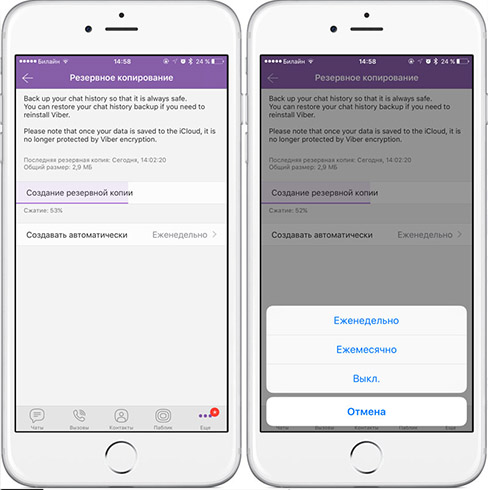
После архивации мессенджер спросит, на какой электронный адрес нужно отправить письмо с файлами и какую программу лучше использовать для хранения. Кроме отправки по почте, можно сохранить резервную копию в памяти телефона, на карте памяти или в облачном хранилище. Такой способ наиболее простой и понятный, если вы хотите сохранить свой файлы из приложения Вайбер.
Другие варианты сохранения истории сообщений
Есть и другой вариант как сохранить всю историю сообщений. Достаточно зайти в магазин приложений Google Play и загрузить оттуда приложение Backup Text for Viber, используя которое можно архивировать переписку в приложении Вайбер.
Как становится понятно из названия, приложение создано, чтобы экспортировать и сохранять переписку Вайбер, переводя ее в формат HTML, Excel либо CSV. Как и с прошлым вариантом, тут также доступно сохранение в память устройства, карту памяти и отправка архива на электронный адрес. Приложение взаимодействует со всеми версиями Вайбер выше 3.0.
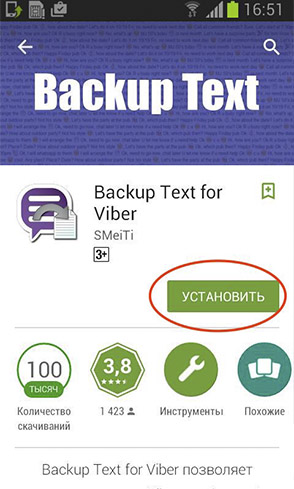
Плюсы приложения Backup Text for Viber:
- Экспорт и сохранение истории сообщений в формате HTML;
- Отправка переписки при помощи почты;
- Фильтр сохранения диалогов;
- Сортировка сообщений переписки по дате;
- Множество форматов для сохранения текста;
Используя эти простые способы вы можете сохранить свою историю сообщений и использовать ее чтобы не случилось с вашим аккаунтом или девайсом, независимо от его типа и характеристик.
- Домой
- Учётная запись и настройки
- Резервное копирование и восстановление сообщений Viber
Резервное копирование и восстановление сообщений Viber
Viber не сохраняет и не восстанавливает сообщения автоматически. При необходимости, вы можете создать резервную копию ваших сообщений и восстановить контент на новом устройстве.
Сохраните резервную копию ваших сообщений.
Резервное копирование сообщений доступно только пользователям Android и iPhone. Вы сможете сохранить только те сообщения, которые доступны на вашем устройстве на момент создания резервной копии. При создании новой резервной копии все предыдущие копии будут удалены.
Резервное копирование сообщений занимает некоторое время и расходует Интернет-трафик, поэтому рекомендуем заранее подключится к сети Wi-Fi.
Обратите внимание: Не все сообщения в Viber можно восстановить. Вы сможете восстановить из резервной копии только текстовые сообщения и список подписок на паблик аккаунты. Вы можете сохранить фото и видео в памяти смартфона.
Создание резервной копии сообщений на Android
1 — Откройте Viber
2 — Откройте экран "Ещё"
3 — Выберите "Настройки" > “Учетная запись”
4 — Выберите "Резервное копирование"
5 — Нажмите "Создать копию"
6 — Дождитесь, пока Viber завершит создание резервной копии ваших данных (этот процесс может занять некоторое время)
Внимание! Прежде чем приступить к созданию резервной копии, убедитесь, что Viber имеет доступ к Google Диску на вашем устройстве.
Если подключение к Google Диску (вашему облачному сервису) отсутствует:
1 — Нажмите на ссылку в сообщении о Google Диске
2 — Выберите учетную запись, под которой вы хотите сохранять свои сообщения
Как настроить резервное копирование на смартфонах с Android
Резервное копирование позволяет регулярно создавать копию ваших сообщений в Viber. Резервное копирование работает только при подключении к сети Wi-Fi, а ваши сообщения сохраняются напрямую в Google Диск.
1. Откройте экран "Ещё" и выберите "Настройки"
2. Выберите "Учётная запись"
3. Выберите "Резервное копирование"
4. Выберите "Создавать резервную копию" и выберите частоту автосохранения истории сообщений Viber
Создание резервной копии сообщений на iPhone
1 — Откройте Viber
2 — Откройте экран "Ещё"
3 — Выберите "Настройки" > “Учетная запись”
4 — Выберите "Резервное копирование"
5 — Нажмите "Создать сейчас"
6 — Дождитесь, пока Viber завершит создание резервной копии ваших данных в iCloud (этот процесс может занять некоторое время)
Внимание! Прежде чем приступить к созданию резервной копии, убедитесь, что Viber имеет доступ к iCloud. Если подключение к iCloud отсутствует:
1 — Откройте Настройки iPhone
2 — Выберите iCloud и выполните вход
3 — Выберите iCloud Drive и включите его
4 — Найдите Viber в списке приложений и включите доступ
Автоматическое резервное копирование на iPhone
Вы можете настроить автоматическое резервное копирование сообщений на iPhone. Резервное копирование будет выполняться только при подключении телефона к сети Wi-Fi.
1 — Откройте экран "Ещё"
2 — Выберите "Настройки" > “Учетная запись”
3 — Выберите "Резервное копирование"
4 — Нажмите "Создавать автоматически"
5 — Выберите периодичность: еженедельно или ежемесячно
Как восстановить сообщения из резервной копии
Как только вы установили и повторно активировали Viber, вы можете восстановить историю сообщений. Для восстановления доступна только самая последняя резервная копия. Все предыдущие копии удаляются автоматически при создании новой.
Обратите внимание: Данные из резервной копии можно восстановить только на устройстве на той же платформе и с тем же номером телефона. Например, если вы пользуетесь смартфоном на Android, вы сможете восстановить сообщения только на устройстве на Android, где используется ваш прежний номер телефона.
Напоминаем, что вы также можете сменить номер телефона и сохранить историю сообщений.
Восстановление сообщений на Android
1 — Подключитесь к учётной записи Google Диск
2 — Активируйте Viber
3 — Выберите команду "Восстановить из резервной копии"
1 — Откройте экран "Ещё"
2 — Выберите "Настройки" > “Учетная запись”
3 — Выберите "Резервное копирование"
4 — Нажмите "Восстановить"
5 — Выберите "Восстановить сейчас"
Внимание! Восстановление сообщений может занять некоторое время и существенно повысить расход интернет-трафик. Viber предложит вам отложить восстановление до подключения к сети Wi-Fi. Если вы выберите этот вариант, Viber напомнит вам восстановить данные при следующем подключении к Wi-Fi.
Восстановление сообщений на iPhone
1 — Подключитесь к учётной записи iCloud
2 — Активируйте Viber
3 — Viber автоматически предложит вам использовать ранее созданную резервную копию. Выберите "Восстановить сейчас"
4 — Дождитесь окончания процесса восстановления
Внимание! Восстановление сообщений может занять некоторое время и существенно повысить расход интернет-трафик. Viber предложит вам отложить восстановление до подключения к сети Wi-Fi. Если вы выберите этот вариант, Viber напомнит вам восстановить данные при следующем подключении к Wi-Fi.
Какие данные можно сохранить и восстановить с помощью резервной копии
К сожалению, не все типы сообщений Viber можно сохранить в резервной копии, а затем восстановить. Вы точно сможете восстановить из резервной копии ваши текстовые сообщения и список подписок на паблик аккаунты.
Следующие типы сообщений не сохраняются в резервной копии:
История переписки в скрытых/секретных чатах
Отправленные (вами) фото и видео
Мультимедийные сообщения (вы можете сохранить их в памяти смартфона)
Файлы, которые вы получили через Viber
Неотправленные сообщения
Пометки "Нравится" в группах и настройки групп
Настройки чатов
Вы не сможете восстановить сообщения из резервной копии на дополнительных устройствах, которые привязаны к вашей учётной записи (например, на компьютерах или планшетах)
Последнее обновление — Jul 29, 2019 03:14PM IDT
При поломке девайса или желании приобрести продвинутую модель хочется сохранить информацию в популярном мессенджере. Копирование позволяет восстановить данные, направляя их в надежный источник. Из статьи вы узнаете, как это сделать.
Для чего нужна резервная копия

Мессенджер не сохраняет диалоги автоматически – прекрасный шанс для секретного агента, который отправляет тайные послания. И для тех, кто чатится на мобильном с широким кругом доступа.
Но в основном это приложение для неформального общения, отдыха и развлечения, способ висеть в чатах.
Однако содержимое диалогов стирается при сбоях, атаке хакеров, вирусах, переустановке операционной системы. Не волнуйтесь – существует метод, позволяющий восстановить переписку в Вайбере.
Способы настройки резервного копирования
Дублирование информации – бэкап осуществляется с устройства, на котором загружен мессенджер, и отправляет ее на почту или облако. История разговоров будет доступна за тот период, который вы зададите. Это особенно необходимо, если при помощи вибер ведется деловое общение с партнерами. Пользоваться опцией можно бесплатно.
Google диск
Резервная копия разговоров в вайбере – дело нужное. Один из способов ее создания – применение Гугл-диска. Однако копия не образуется в нем, а только сохраняется в облачном хранилище, используя аккаунт Google, когда человек запускает дублирование разговоров.
На андроидных телефонах
Создание истории на мобильном и ПК помогает защитить данные в отдельном хранилище. Оно используется при сбое или форматировании девайса, или если телефон надумал зависать. Это безопасный и надежный способ сохранения информации.
На айфоне

Дублировать беседы можно и на iPhone. Корпорация Эппл использует для этого систему ICloud, которая позволяет подключить вайбер к удобному облачному хранилищу.
Данные передаются в зашифрованном виде.
История переписки
Захотев посмотреть прошлые сообщения, вы можете их попросту не увидеть (если они не были отправлены на хранение). Особенно, если ваша цель – находить давнишние переговоры в исходном состоянии.
Где находится
История разговоров располагается на мобильном, с которого вы пользуетесь приложением. На сервер мессенджера она не загружается. На сервере содержится только информация, которая касается самого пользователя – данные регистрации, аватарка.
Как сохранить
Инструкция зависит от того, для чего применяется действие и на какой носитель скачан мессенджер.
1. Покупая новый девайс, вы хотите перенести на него разговоры. Однако система будет обнулять их. Нужно вставить в мобильный вашу сим-карту и загрузить messenger.

2. Для Android алгоритм простой.
- Запустите мессенджер.
- Второй шаг – нажмите на кнопку «Еще».
- Отправляйтесь в «Настройки».
- Опускаемся ниже до «Учетная запись».
- Щелкаем по ней и запускаем процесс.
3. С iPhone воспользуйтесь таким методом:
- Заходим в приложение.
- Нажимаем «Еще» / «Настройки» / «Учетная запись».
- Далее запускаем копирование.
- Движемся в пункт «Создать сейчас». И выбираем частоту, какая требуется.
Как видим, история диалогов может легко создаваться и будет доступна при переустановке мессенджера или смене девайса.
4. Иногда требуется оставить отдельные диалоги. Что-то вроде выдержек из беседы. Тогда пригодится снимок экрана. Он позволяет отобразить фото той части диалогов, которая помещается в разговорное окошко.
- На iPhone – кнопки «Домой» и «Включить активирование» одновременно. Или воспользоваться верхним меню с кнопкой «Скриншот».
- Для Эппл применяется блокировка экрана и круглая кнопка home.
- Сфотографировать разговор можно и на экране десктопа, загрузив LightShot. Другой вариант – нажать клавиши prt sc, Paint, а затем «Вставить».
5. Для дублирования диалогов также используется электронная почта. Скопируйте разговор и отправьте его.
Процесс копирования можно как запускать, так и отключать.
Восстановление

Для андроидных аппаратов нужно найти на гугл диске созданную вами резервную копию вайбера.
1. Для этого идем в настройки, далее в «Учетные записи», запускаем копировку и жмем кнопку «Восстановить». Также попробуйте подключить девайс к учетной записи на десктопе, затем активировать мессенджер и запустить команду восстановить вайбер. И диалоги будут открываться.
2. Для iPhone задействуем сервис iCloud. Входим в учетную запись. Далее активируем мессенджер и выбираем опцию «Восстановить сейчас».
3. Можете настраивать Backup Text for Viber, который экспортирует разговоры в форматах HTML, Excel или CSV. Однако имейте ввиду, что версия мессенджера должна начинаться с 3.0. Послания сохраняются даже со смайликами и фильтруются – вы сохраняете один диалог или выбираете необходимые разговоры.
Процесс не позволяет смотреть отправленные картинки и видео.
Важно: прежде чем скачать Вибер на комп, создайте резервное копирование. Дело в том, что по умолчанию переписки возобновляются только на мобильных устройствах. Если вы хотите перенести все чаты на ПК – их необходимо заранее сохранить. Сам процесс возобновления выглядит так:
- На смартфоне нужно создать резервную копию. Как это сделать вы читали выше.
- Затем следует скачать Viber для пк.
- После инсталляции во всплывающем окне необходимо подтвердить синхронизацию.
Если приложение вайбер остановлено, что делать, чтобы восстановить переписки, вы узнали из статьи.
Отметим, что дудл в вайбере сохраниться как отдельное изображение в галереи устройства.
Удаление
Скопированные диалоги можно убирать. На дисковом носителе или iCloud заходите в учетную запись и удаляйте нужный файл, отправив его в корзину.
Резервное копирование разговоров позволяет сохранить переписку при перезапуске мессенджера, перенесении диалогов на новое устройство, сбоях системы, на которой работает мобильный. Приложение само по себе не настраивает дублирование. Однако этот процесс можно запустить в настройках.
Детальная инструкция видна на видео:


